什么是ADB命令
ADB的全称为Android Debug Bridge,即调试桥,方便调试设备或调试开发的Android APP。ADB是android sdk里的一个工具, 用这个工具可以直接操作管理android模拟器或者真实的android设备。简单点,ADB用一句话形容就是:ADB是我们用来操作(调试)android设备(比如android手机)的一套指令集。
1、安装和使用ADB命令
准备工作:
- 下载安装驱动[可通过刷机精灵安装]
- 下载安装ADB工具
- 手机开启USB调试模式
方法一
下载完ADB工具包后我们将它解压到你能够找到的地方
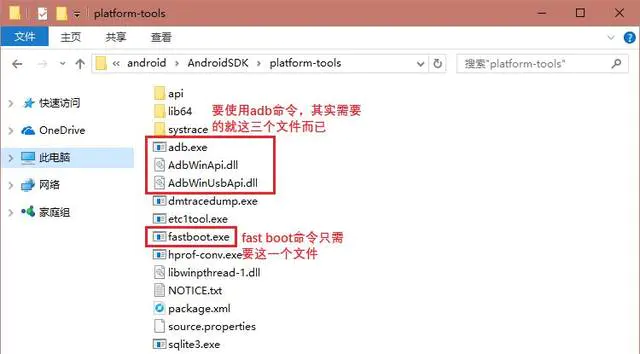
错误用法:解压之后不要急着去打开adb.exe,你会发现命令提示框一闪而过。然后啥也不会发生……
正确用法1:
首先我们在搜索框内搜索“CMD”,然后打开它。
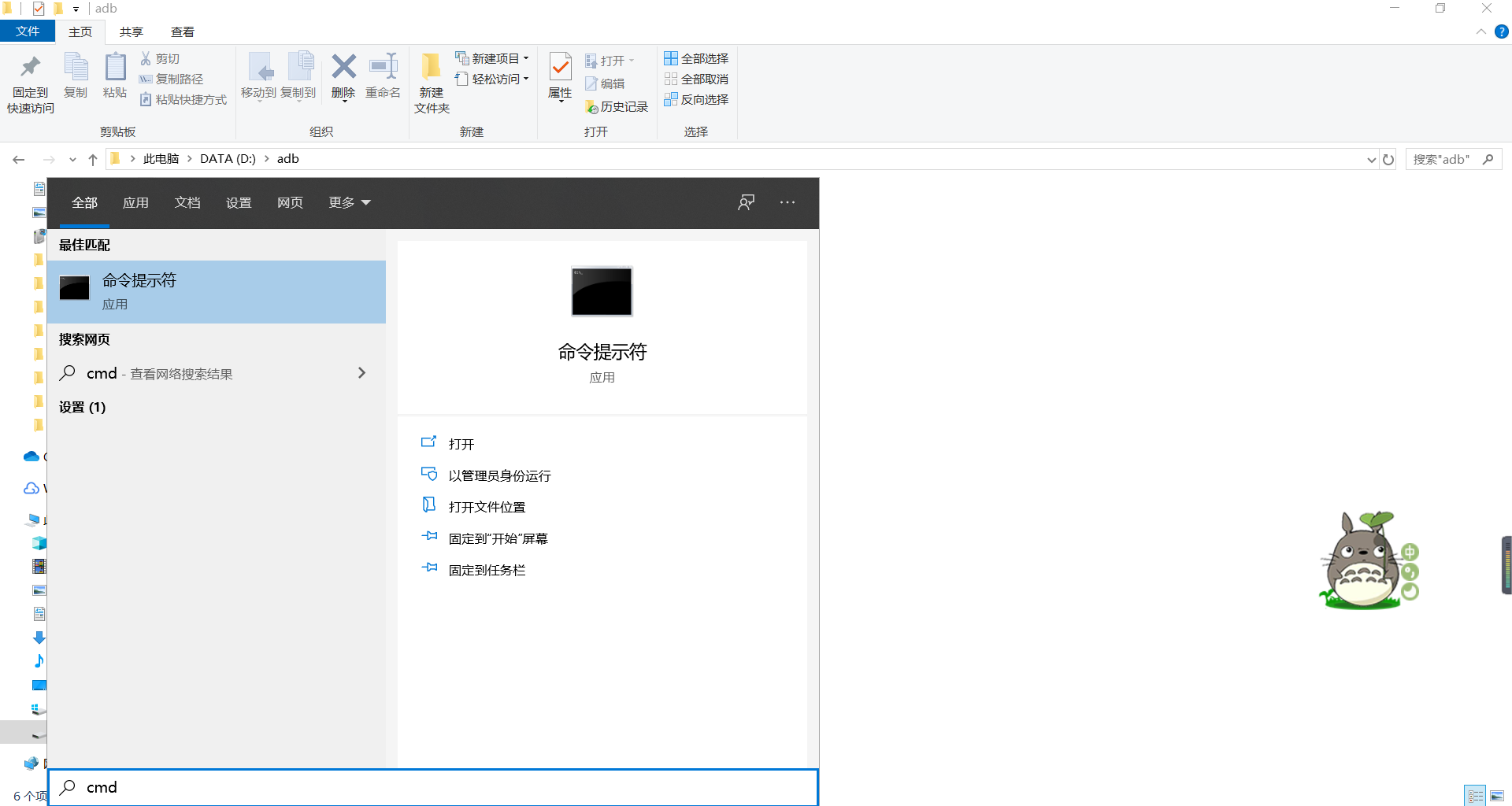
打开之后回到你解压ADB的文件夹,然后在“命令提示符”中输入你ADB文件夹所在的盘符,例如我ADB工具是解压在“D盘”那么我们就在“命令提示符”里输入D:然后回车,出现D:\>即可
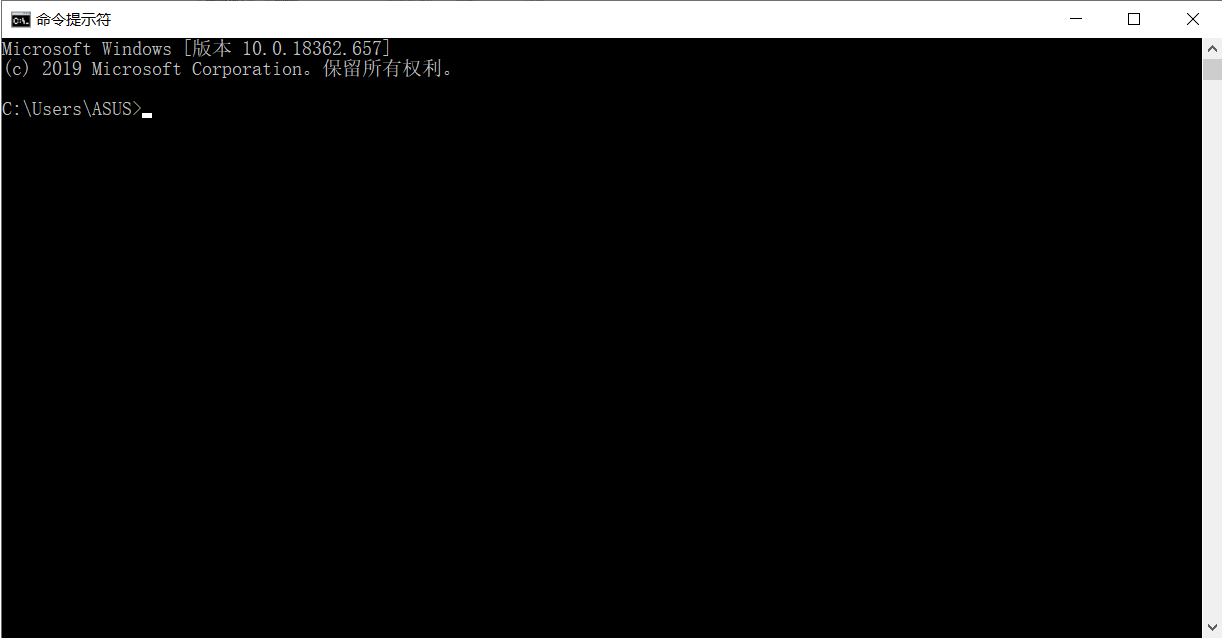
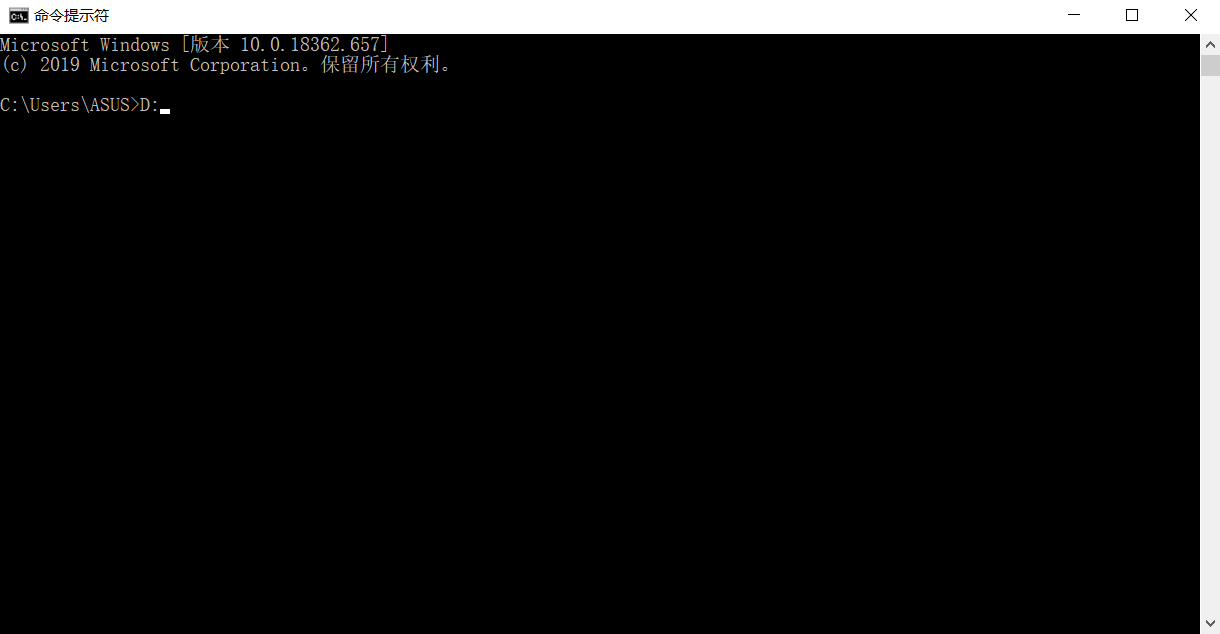
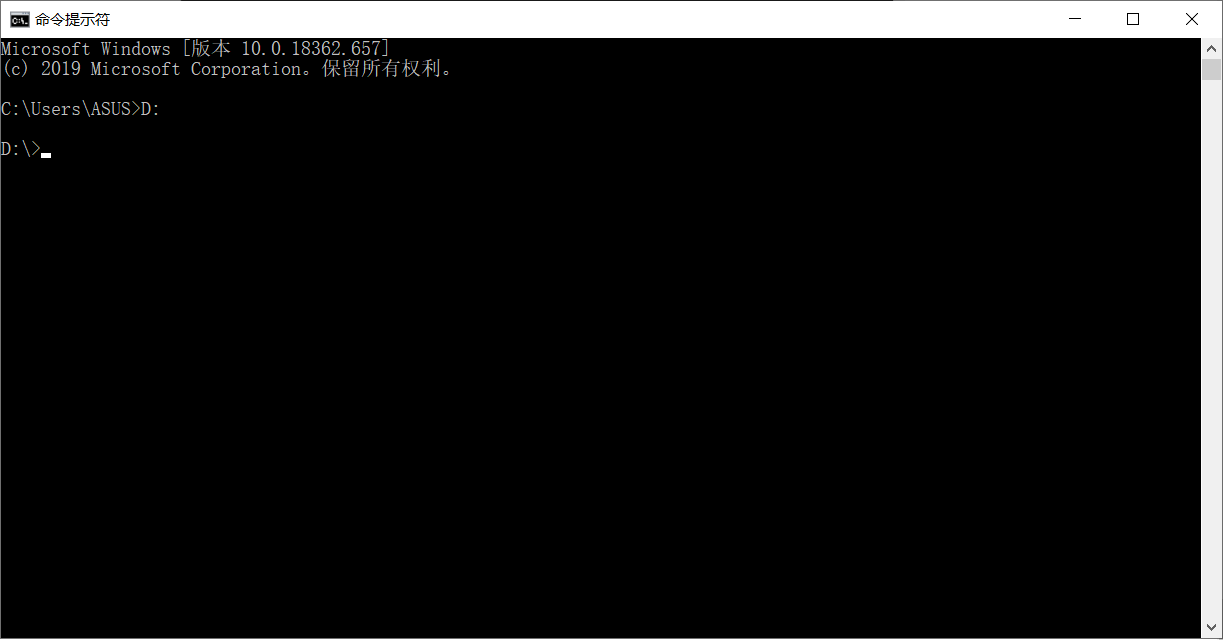
然后我们需要进入具体的文件夹,我的ADB工具是在D:\adb,那么我们就在“命令提示符”里输入cd D:\adb(注意:cd后面是有一个空格的)出现D:\adb>说明已经成功进入工具所在文件夹了这个时候运行命令就不会出现“不是内部或外部命令,也不是可运行的程序或批处理文件”的提示了。然后就可以运行ADB命令了
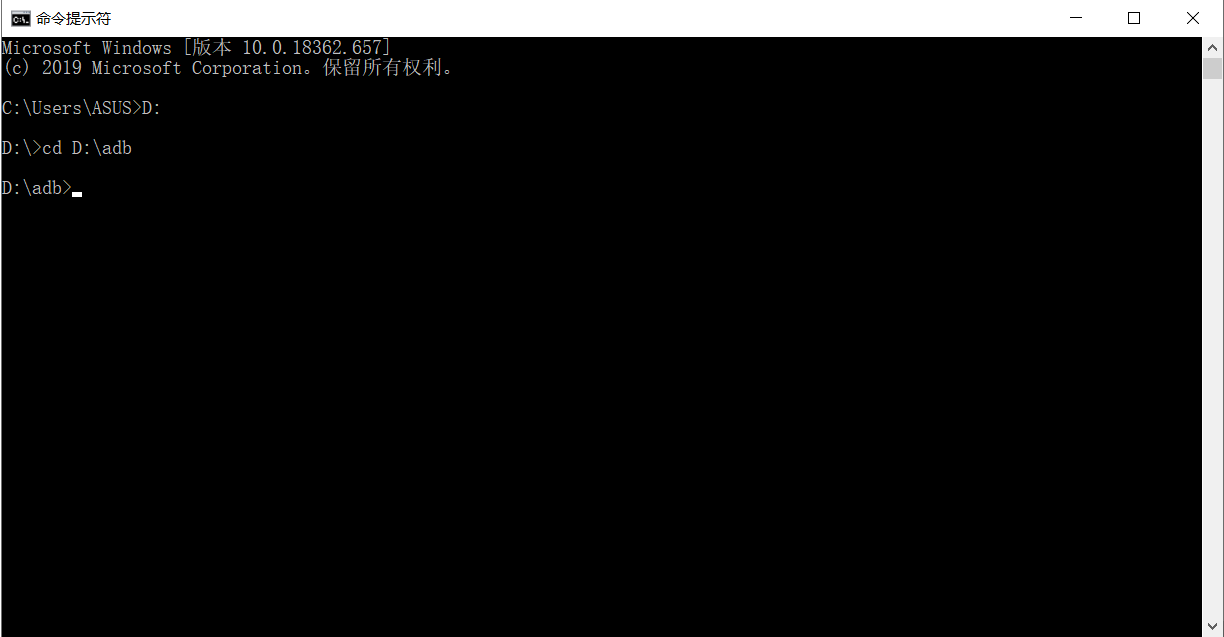
正确用法2:
首先我们回到ADB工具所在文件夹,然后在空白处按住“shift+右键”就会出现以下选项。
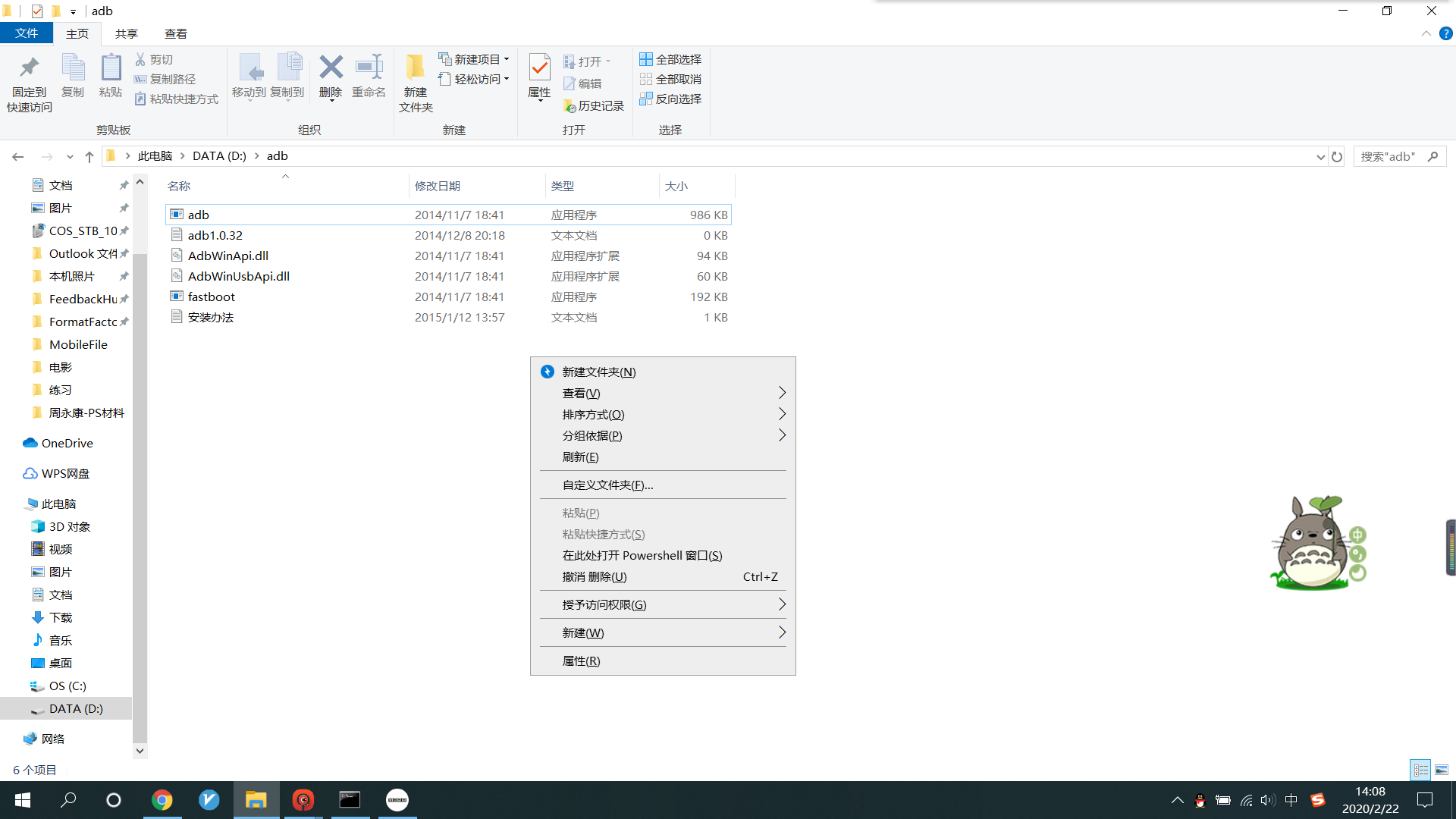
然后我们点击“在此处打开powershell窗口”然后就会进入 powershel 窗口
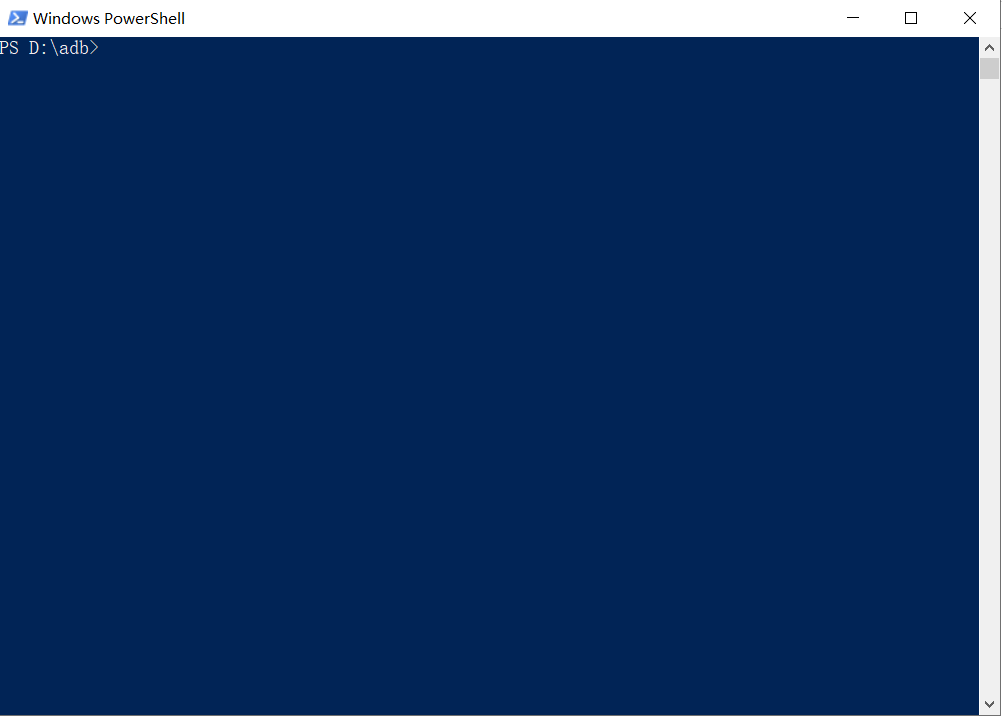
进入 powershell 窗口后先别急着输命令,不然会出现这样的错误
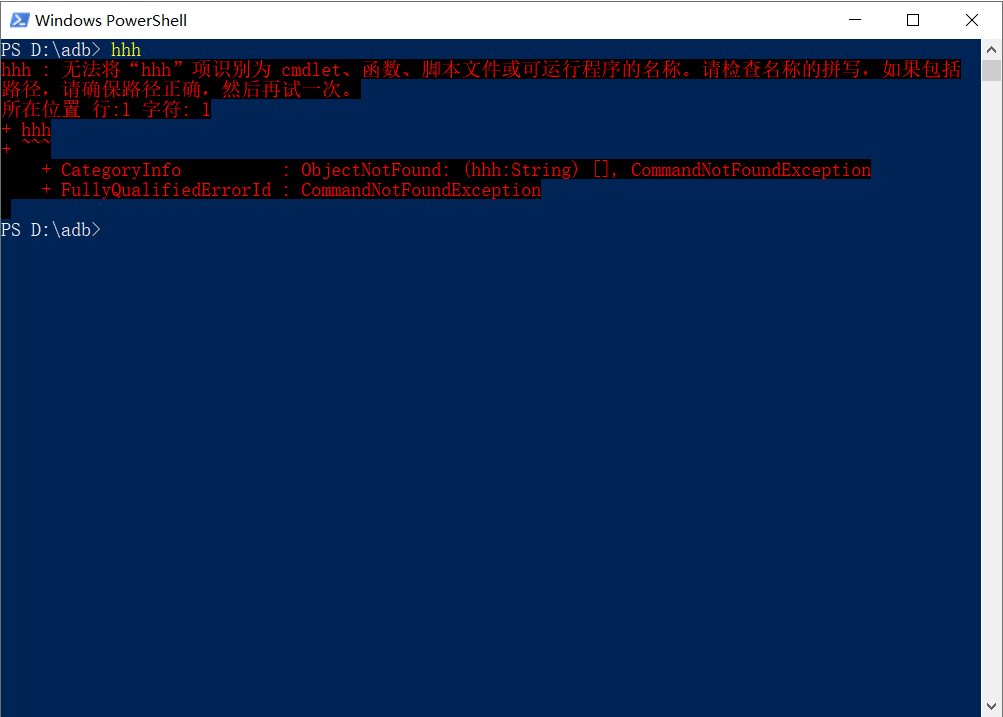
首先我们输入CMD,切换到命令提示符模式,这时候红色的错误提示就会消失,这时候ADB工具也就能正常使用了。
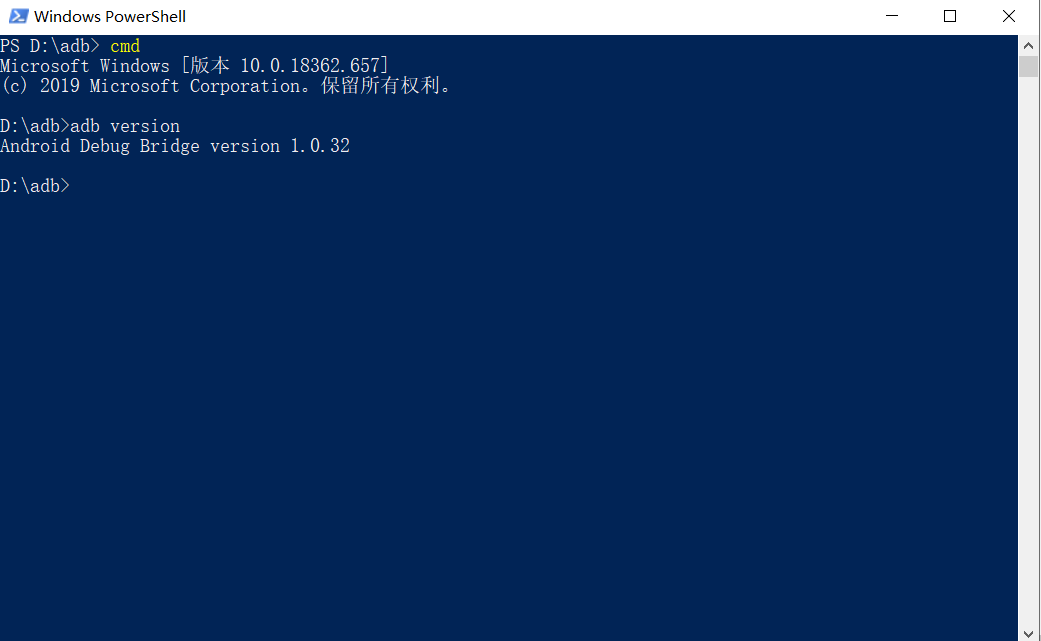
然后我们输入adb version查看版本来查看是否安装成功,如果出现下图就说明已经成功了(两种方法都可以用这个来检查)
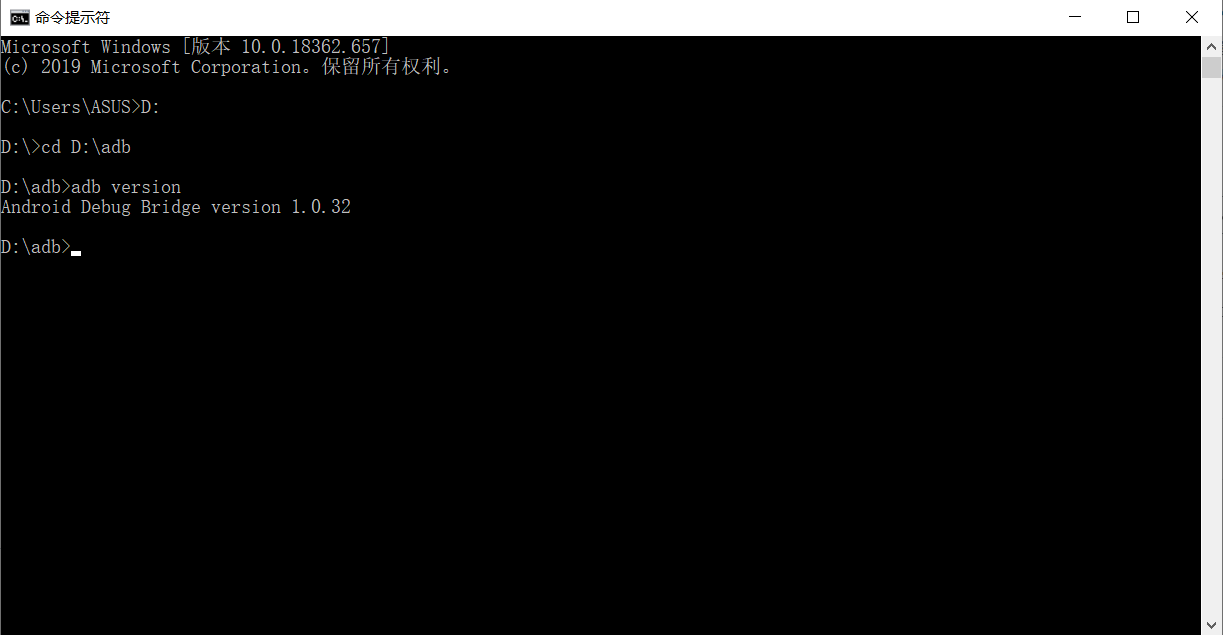
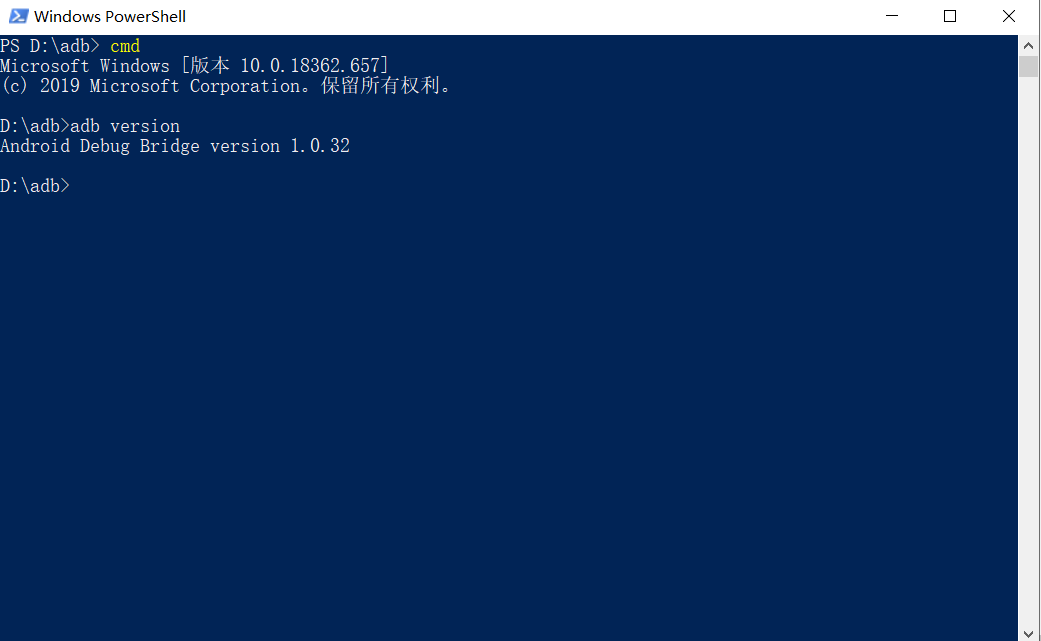
方法二
工具准备:首先我们下载@晨钟酱 开发的《GJ2x-搞机工具箱》
下载后将压缩包解压至任意文件夹,能找到就行,然后双击运行“CZ’s Utility Tools V6.60”即可
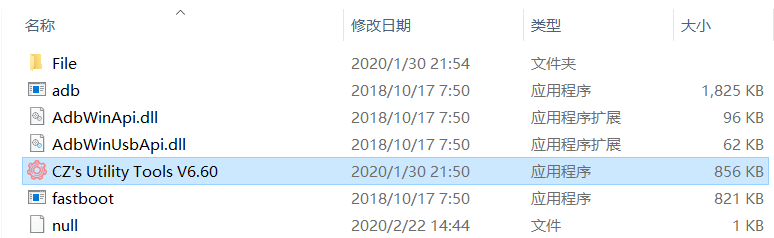
打开后出现如下界面说明成功了,然后我们点击ADB/FB命令行即可
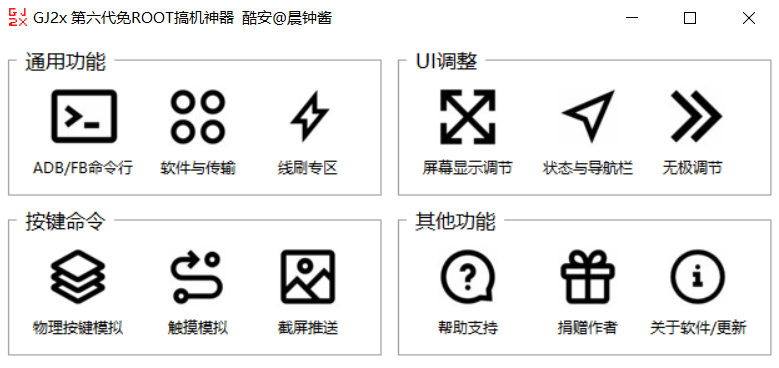
可能有人会注意到“ADB/FB”中的FB是什么,其实我们口中所讲的adb是个泛指,这其中有两个工具——Fastboot和ADB,我们在ADB工具的文件夹中也能看到这两个文件,具体是啥作用我相信在座的各位比我还要清楚
2、部分ADB命令
连接设备相关:
启动 adb server 命令:
adb start-server停止 adb server 命令:
adb kill-server查询已连接设备/模拟器:
adb devices
该命令经常出现以下问题:
offline —— 表示设备未连接成功或无响应;
device —— 设备已连接;
no device —— 没有设备/模拟器连接;
List of devices attached 设备/模拟器未连接到 adb 或无响应查看应用列表:
查看所有应用列表:
adb shell pm list packages查看系统应用列表:
adb shell pm list packages -s查看第三方应用列表:
adb shell pm list packages -3:3、最后
ADB命令使无法root的用户也能够享受到搞机的乐趣, @晨钟酱等大佬开发的搞机工具箱也降低了ADB的使用门槛,使得搞机更加方便。所以,在此感谢各位大佬们的付出。
本教程由MORA原创,仅发布于酷安和MORA博客,转载请保留作者信息以及原链接地址,感谢
0条评论